Apple iPhone es un buen ejemplo del producto ‘Simplemente funciona’. Sin embargo, sus funciones básicas pueden causarle problemas con el error de llamada fallida o que el teléfono no envíe ni reciba mensajes de texto. Es bastante molesto cuando su iPhone no recibe mensajes de texto cuando espera una OTP de su banco o un mensaje de texto de alguien. Lea la publicación para saber cómo solucionar el problema.

Puede haber múltiples factores que afecten la función de mensajes de texto en el iPhone. Hemos compilado un montón de soluciones para solucionar este problema. Empecemos.
1. Habilitar y deshabilitar el modo avión
Este truco es una de las formas comunes de solucionar problemas molestos relacionados con la red en el iPhone. Esto es lo que debe hacer.
Paso 1: Vaya a la pantalla de inicio del iPhone y despliegue el Centro de control desde la esquina superior derecha.
Aquellos que usan el modelo antiguo de iPhone con el botón de inicio físico deben usar el gesto de deslizar hacia arriba desde la parte inferior para acceder al Centro de control.
Paso 2: Encontrará el modo Avión en el menú. Enciéndelo, espera unos segundos y desactívalo.

Ahora puedes pedirle a la otra persona que te envíe un mensaje nuevamente.
2. Reiniciar iPhone
Este es otro método común para solucionar pequeños problemas con el iPhone. Mantenga presionado el botón de encendido y subir/bajar volumen simultáneamente y reinicie el iPhone.
Cuando nos enfrentamos a un mensaje de texto que no recibía un error de iPhone, este truco funcionó de maravilla para nosotros.
3. Verifique la conexión de red
Si se encuentra en un área con cobertura baja o nula, no podrá enviar ni recibir mensajes de texto en el iPhone.
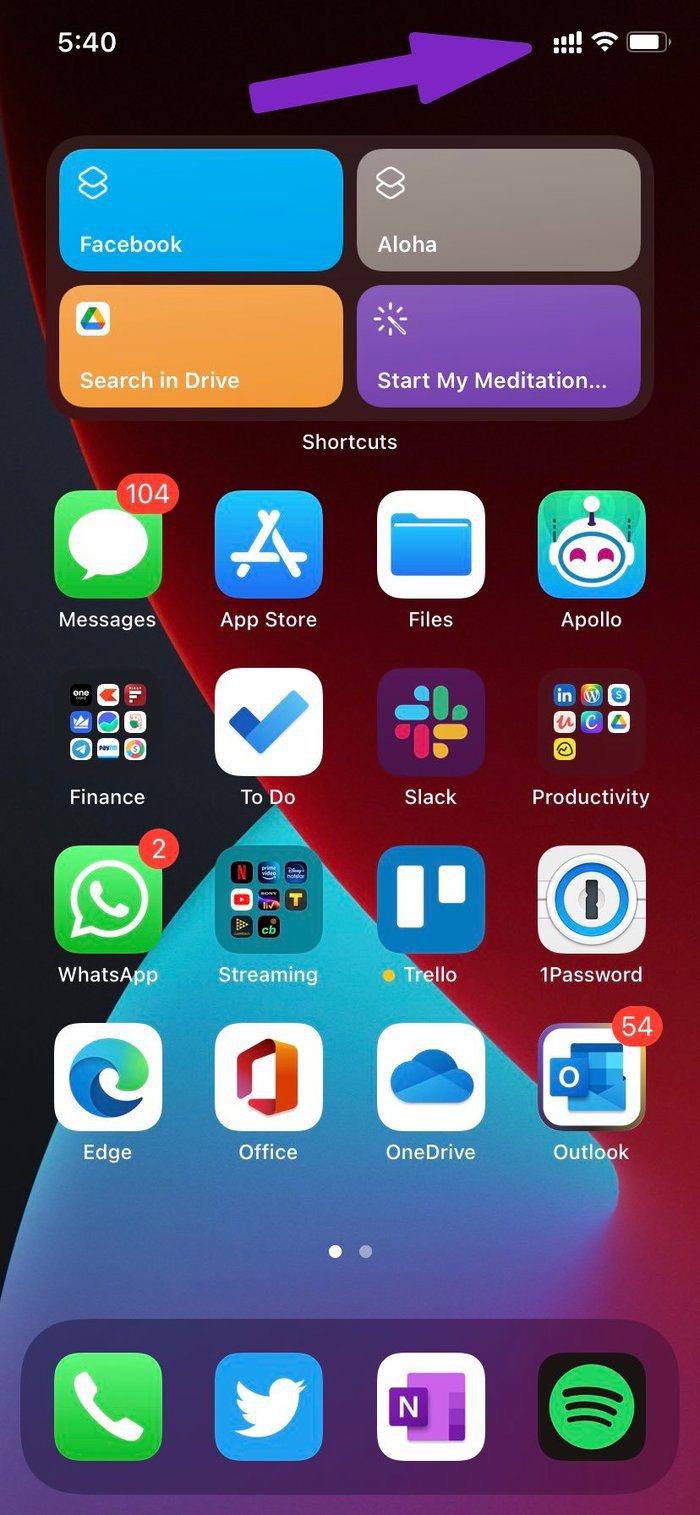
Asegúrese de tener barras lo suficientemente buenas que representen la fuerza de la conexión de red en el iPhone. Verifique la esquina superior derecha e inspeccione la fuerza de la red junto al nombre del operador.
4. Actualizar la configuración del operador
Su operador local publica actualizaciones regularmente para asegurarse de que las llamadas y los mensajes de texto funcionen sin problemas en su iPhone. Si la configuración de este operador está desactualizada, es posible que interfiera con los mensajes de texto en el iPhone. Siga los pasos a continuación para actualizar la configuración del operador en el iPhone.
Paso 1: Abra la aplicación Configuración en el iPhone.
Paso 2: Vaya al menú General > Acerca de.
Paso 3: Desplácese hacia abajo hasta Personal y encontrará el nombre de la red y la versión actual del proveedor de red.
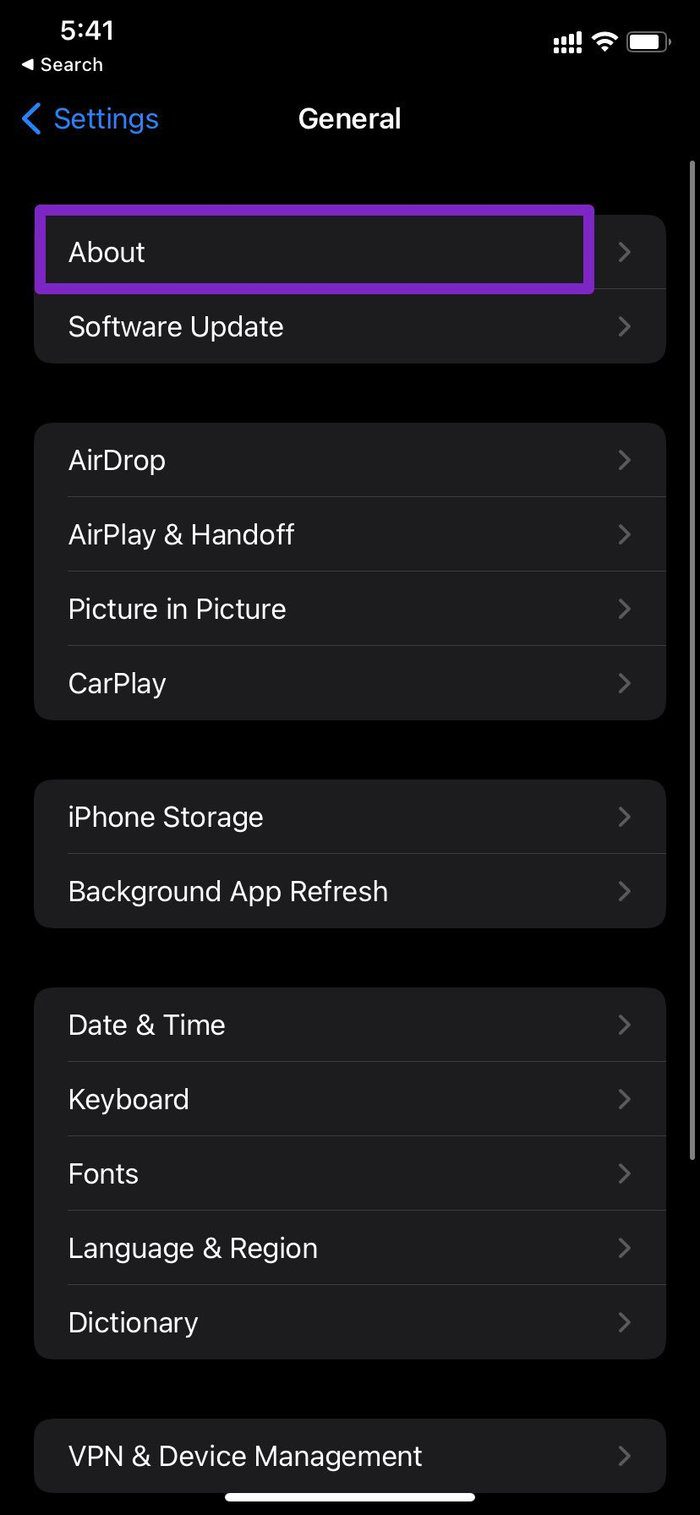
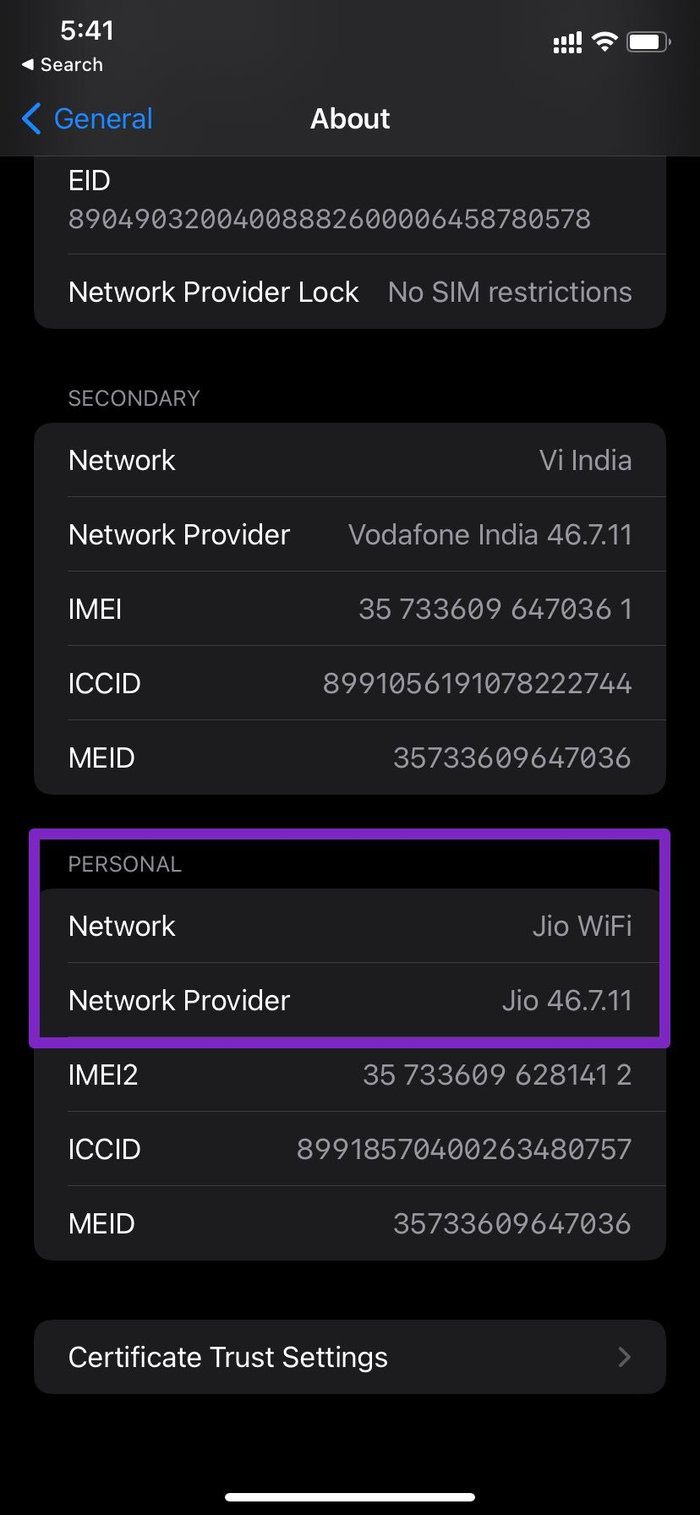
Paso 4: Toque Proveedor de red y se actualizará a la última versión disponible.
5. Habilitar la mensajería MMS
Si la otra persona intenta enviar una foto o un video como mensaje de texto, debe activar la mensajería MMS en el menú Configuración. Sin eso, no podrá recibir el mensaje en su iPhone.
Paso 1: Abra la aplicación Configuración en su iPhone.
Paso 2: Navega a Mensajes.
Paso 3: Desplácese hacia abajo hasta la sección SMS/MMS y habilite la opción Mensajería MMS.

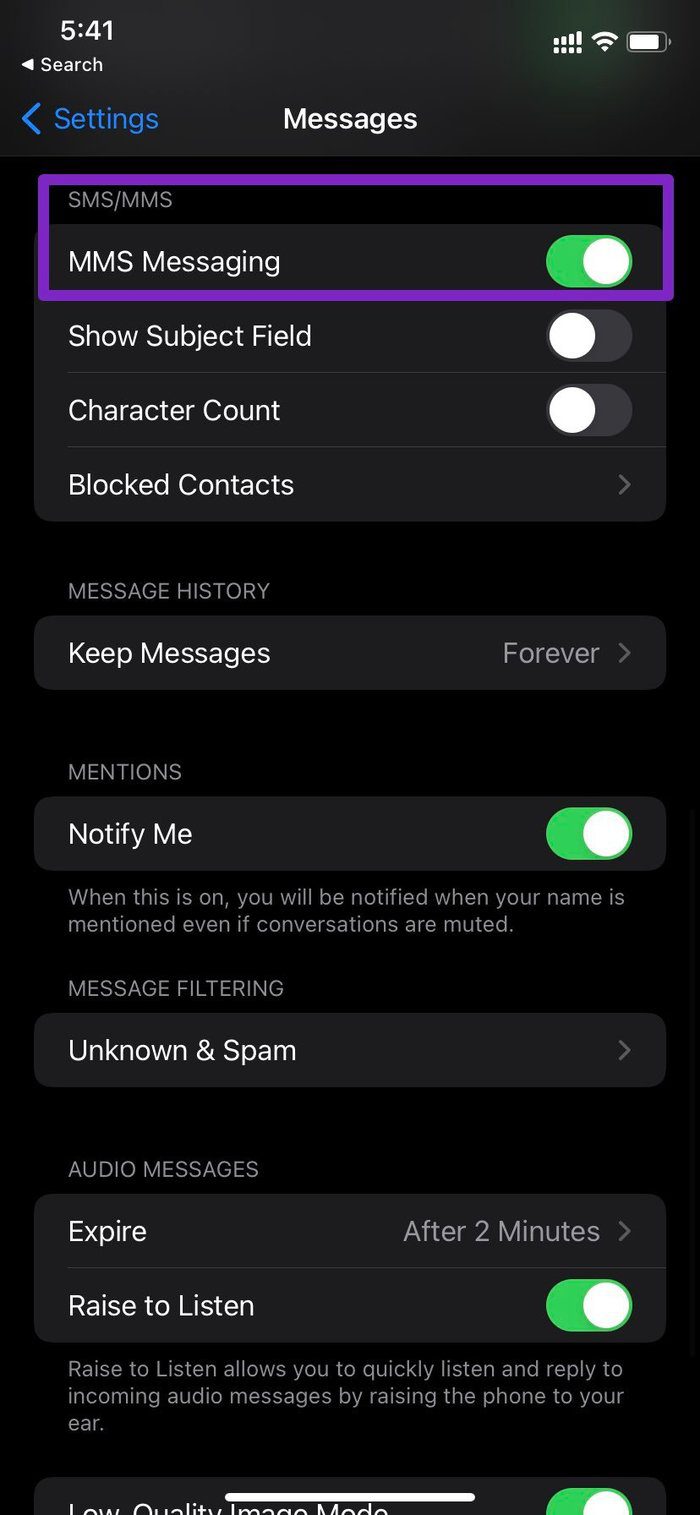
6. Restablecer configuración de red
Usando la opción Restablecer configuración de red incorporada del iPhone, uno puede solucionar cualquier problema de red en el teléfono. Aquí se explica cómo usarlo.
Paso 1: Abra la aplicación Configuración en el iPhone.
Paso 2: Vaya al menú General > Restablecer.

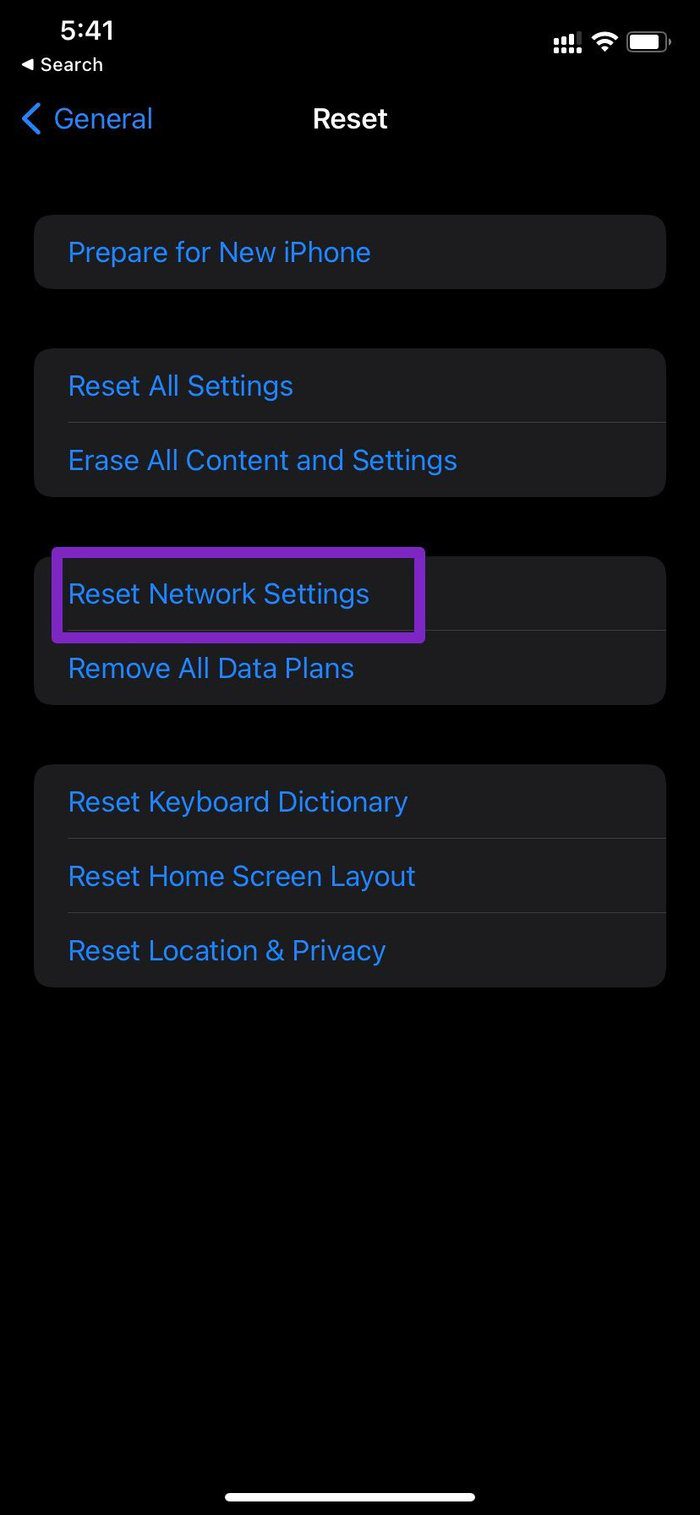
Paso 3: Toque Restablecer configuración de red y estará listo para comenzar.
7. Deshabilitar/Habilitar iMessage
Este es otro truco más que ha funcionado para muchos usuarios que se enfrentan a problemas con el iPhone que no reciben mensajes de texto. Uno puede deshabilitar iMessage y luego habilitarlo nuevamente para solucionar el problema.
Paso 1: Abra la aplicación Configuración en el iPhone.
Paso 2: Vaya a Mensajes y desactive la opción iMessage.
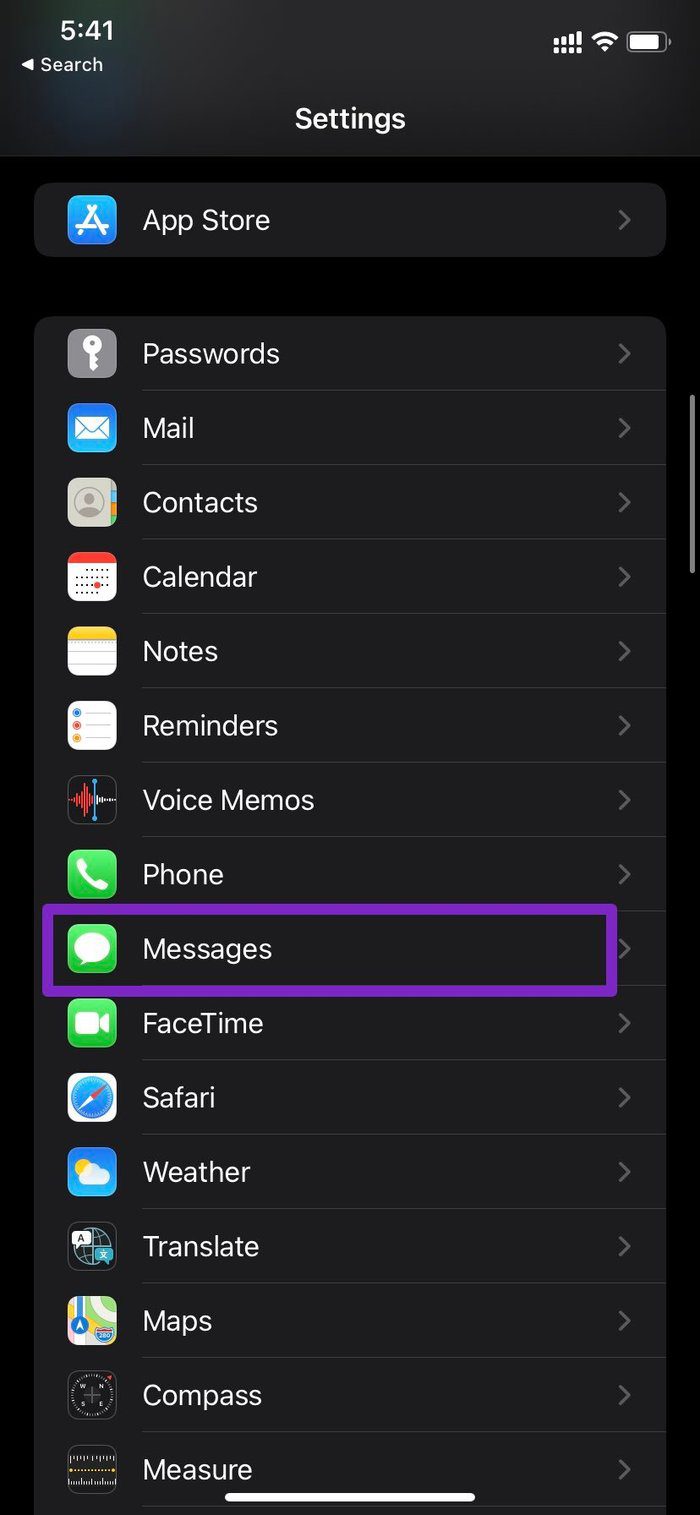

Paso 3: Habilítalo de nuevo.
Ahora pídale a la persona del otro lado que envíe el mensaje de texto nuevamente.
8. Eliminar mensajes irrelevantes
Si su iPhone tiene poco almacenamiento, debería considerar eliminar los mensajes antiguos del dispositivo.
No tienes que seleccionar mensajes o conversaciones para eliminarlos manualmente. Apple ofrece una forma ordenada de eliminar mensajes antiguos del iPhone.
Paso 1: Abra la aplicación Configuración en el iPhone.
Paso 2: Vaya a Historial de mensajes > Conservar mensajes.
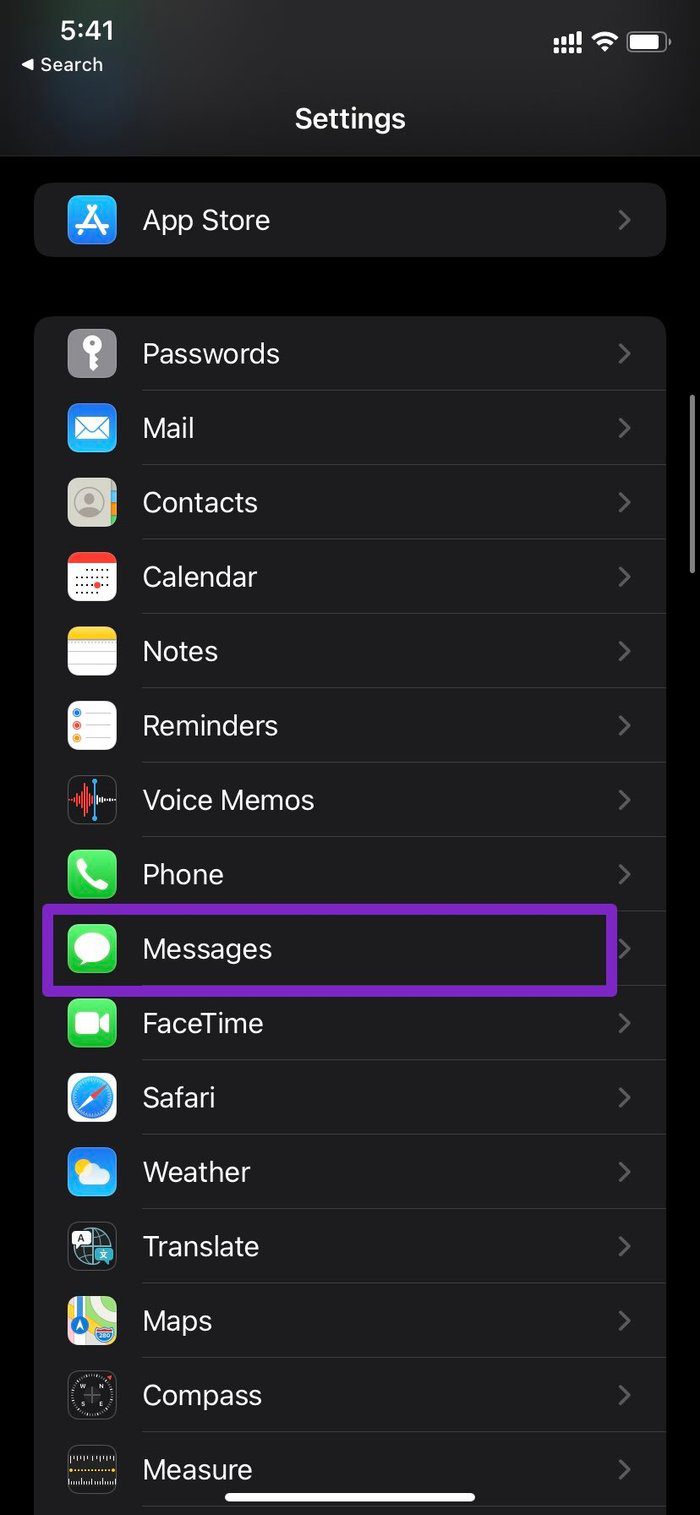
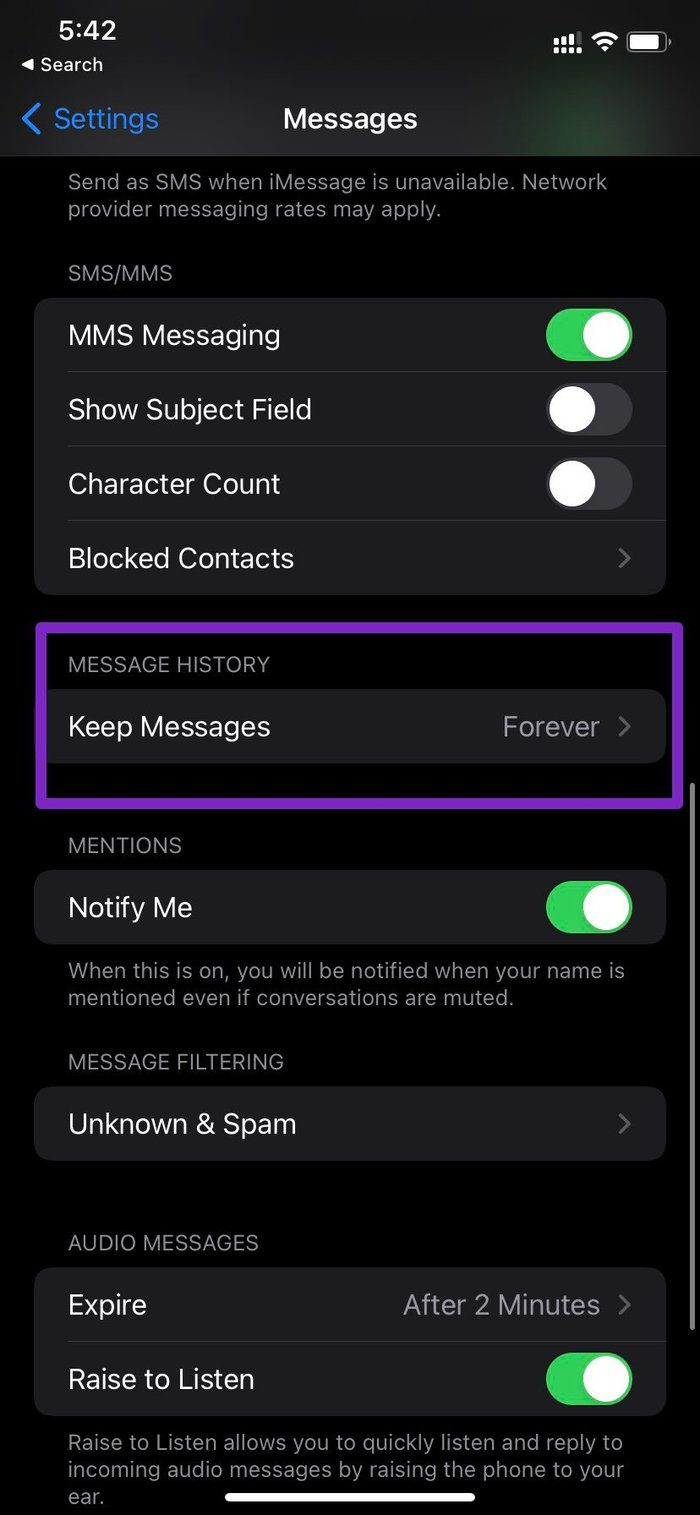
Paso 3: De forma predeterminada, está configurado como Siempre.
Seleccione 30 días o un año y iOS le pedirá confirmación para eliminar los mensajes antiguos. Elimínelos y libere espacio para que lleguen nuevos mensajes.
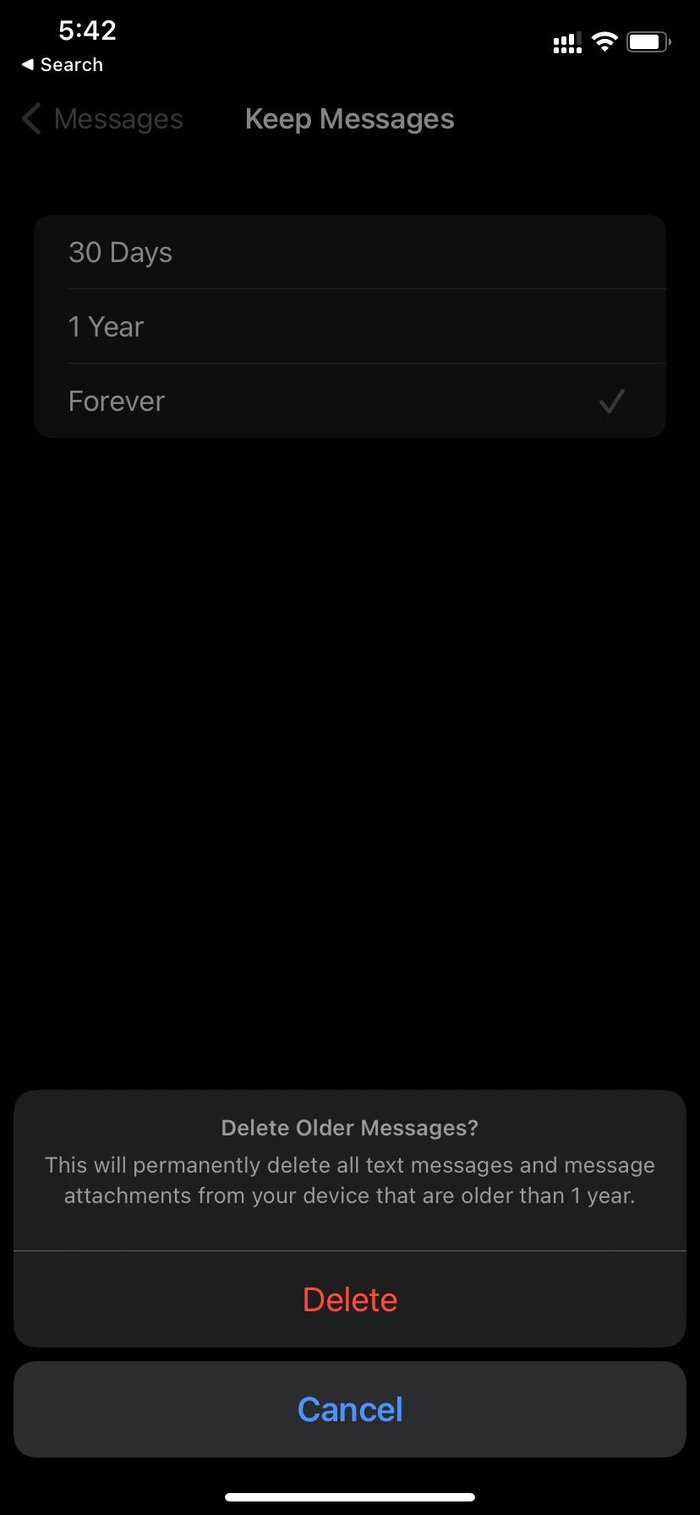
9. Actualizar iPhone
Su iPhone que no recibe mensajes de texto puede deberse a un compilación de buggy lanzada por Apple. La compañía suele ser rápida para solucionar problemas tan evidentes.

Debe actualizar el teléfono a la última versión disponible desde el menú Configuración > General > Actualización de software.
Comience a recibir mensajes de texto en iPhone
El iPhone que no recibe mensajes de texto puede ser un dolor de cabeza para usted. Siga los pasos anteriores y solucione el problema en poco tiempo. Estamos seguros de que te ahorrará un viaje a la tienda de Apple.
A continuación: ¿Tiene problemas con la función de punto de acceso del iPhone? Lea la publicación a continuación para saber por qué sucede y cómo solucionar el problema.
